Photoshop CS6 là một phiên bản thuộc phần mềm biên tập hình ảnh phổ biến nhất hiện nay được phát triển bởi Adobe. Nếu bạn là một newbie trong lĩnh vực thiết kế đồ họa muốn tìm hiểu về Photoshop nhưng chưa biết bắt đầu từ đâu cũng như không biết cách sử dụng công cụ này như thế nào? Hãy cùng theo dõi bài viết hướng dẫn dùng Photoshop CS6 cho người mới trong chuyên mục tự học Photoshop của updatemoi.com để cùng tìm hiểu về những tính năng cơ bản trong Photoshop và cách sử dụng, các mẹo thủ thuật đơn giản và hiệu quả nhé.
Bạn đang xem: Hướng dẫn cơ bản photoshop cs6
Xem Nhanh Mục Lục
Giới thiệu giao diện sử dụng của Adobe Photoshop CS6Hướng dẫn một số cách dùng Photoshop CS6 cơ bản
Phần mềm Adobe Photoshop CS6 là gì?
Adobe Photoshop CS6 được biết đến là phần mềm chỉnh sửa hình ảnh mới nhất của Adobe được rất nhiều người sử dụng với mục đích từ cơ bản đến chuyên nghiệp. Theo đánh giá của các chuyên gia, Photoshop CS6 được cải tiến hơn 62% các tính năng so với các phiên bản cũ. Đáng chú ý phải kể đến, với công cụ Mixer Brush giúp bạn biến ảnh chụp thành tranh vẽ sáng tạo và nhanh chóng.
Adobe Photoshop CS6 được bổ sung thêm nhiều chức năng giúp hỗ trợ người mới thao tác dễ dàng và hiệu quả hơn. Ví dụ như bạn có thể thay đổi tư thế của một nhân vật trong ảnh bằng cách đánh dấu một số điểm ở đầu, tay, chân,… của nhân vật sau đó kéo những điểm đó tới vị trí khác để tạo ra sự thay đổi.

Ngoài ra, Adobe Photoshop CS6 cung cấp thêm các công cụ như Content – Aware giúp xóa bỏ chi tiết thừa trong hình ảnh, Crop, Blur, tìm kiếm lớp, các bộ lọc, tạo đường nét đứt,… và còn rất nhiều các tính năng mới khác cho phép người dùng thực hiện chỉnh sửa ảnh chuyên sâu, xử lý và thiết kế ra nhiều tác phẩm sáng tạo.
Thêm vào đó, với CS6 bạn có thể ghép một loạt hình ảnh thường sang định dạng HDR chỉ trong 30 giây nhờ tính năng có sẵn. Bạn cũng có thể dễ dàng biến chữ và logo 2D sang 3D. Và còn rất nhiều các tính năng hữu ích khác nữa. Vậy hãy cùng chúng mình tìm hiểu thêm về hướng dẫn dùng Photoshop CS6 chi tiết nhất trong phần tiếp theo của bài viết nhé!
Giới thiệu giao diện sử dụng của Adobe Photoshop CS6
Lưu ý: Bài viết sử dụng phiên bản Adobe Photoshop CS6. Trước khi đi vào hướng dẫn dùng Photoshop CS6, cùng điểm qua các tính năng và công cụ cơ bản hiển thị khi bạn truy cập phần mềm Photoshop này nhé.
Tổng quan thanh MENU chính của CS6
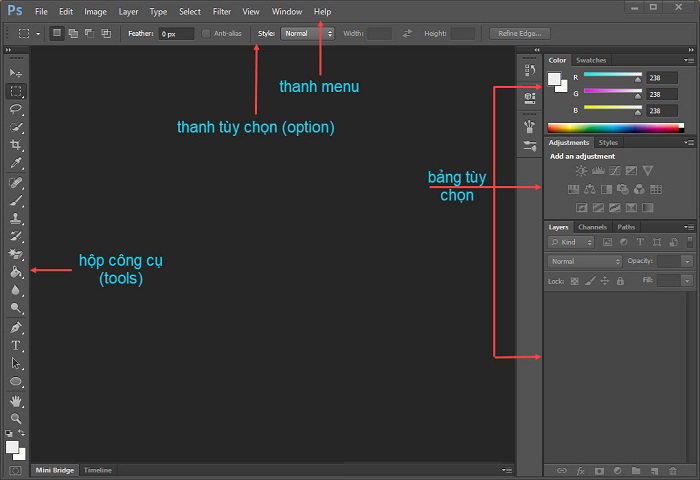
Tìm hiểu về hộp công cụ TOOLS trong Photoshop CS6
| Hình minh hoạ | Tên công cụ trong photoshop cs6 | Chức năng |
 | Move (V) | Dùng để di chuyển các Layer, vùng chọn trên bức ảnh |
 | Elliptical Marquee (M) | Tạo vùng chọn ảnh có hình chữ nhật hoặc hình vuông |
 | Lasso (L) | Cũng là công cụ tạo vùng chọn nhưng ở mức độ khó hơn, người dùng có thể tạo vùng chọn có hình theo ý muốn, độ phức tạp cao, có nhiều chi tiết riêng biệt |
 | Quick Selection (W) | Là công cụ chọn vùng ảnh nhanh với thao tác tương tự như Brush bằng cách sử dụng Magic Wand Tool hoặc Quick Selection Tool. |
 | Crop (C) | Công cụ xoay hoặc cắt ảnh theo ý muốn của người dùng |
 | Eyedropper (I) | Công cụ chọn màu sắc bất kỳ trong ảnh |
 | Spot Healing Brush (J) | Hay còn gọi là công cụ che khuyết điểm, chỉnh sửa vùng ảnh chọn bị lỗi, che hoặc xóa chi tiết không mong muốn trong ảnh |
 | Brush (B) | Công cụ còn được gọi là bút lông, giúp người dùng vẽ ra các nét giống như vệt màu giống như sử dụng bút lông, bút chì trong photoshop cs6 |
 | Clone Stamp (S) | Công cụ copy một vùng ảnh sau đó có thể dán lên trên một vùng ảnh khác trong hình |
 | History Brush Tool (Y) | Công cụ cho phép người dùng lấy lại chi tiết cũ trong ảnh bằng cách di chuột lên file ảnh. |
 | Eraser (E) | Công cụ tẩy xóa giúp bạn dễ dàng tẩy đi đối tượng đã chọn và phục hồi lại đối tượng đã lưu trước đó. |
 | Gradient Tool, Paint Bucket Tool (G) | Công cụ phối màu, chuyển sắc, đổ màu nền, tạo hiệu ứng phản chiếu, đường thẳng,… |
 | Blur, Sharpen, Smudge | Công cụ giúp bạn làm mờ/ làm rõ nét/ tạo các vết xước trên vùng ảnh được chọn |
 | Dodge, Burn Tool (O) | Công cụ hỗ trợ làm sáng hoặc làm tối vùng ảnh được chọn |
 | Pen tool (P) | Công cụ tạo đường Path nối liền 2 điểm Neo giúp tạo vùng chọn chính xác bao quanh đối tượng cần chỉnh sửa. |
 | Type Tool (T) | Công cụ chèn chữ hoặc đoạn văn bản vào ảnh |
 | Selection Tool | Công cụ chọn nhanh vùng ảnh cần chỉnh sửa như Layer, Text,… |
 | Shape | Công cụ tạo hoặc vẽ các biểu tượng hình elip, hình tròn, hình vuông hoặc các icon khác nhau. |
 | Hand Tool (H) | Công cụ di chuyển, kéo, thả và xoay hình ảnh trong cửa sổ |
 | Zoom (Z) | Công cụ giúp phóng to hoặc thu nhỏ kích thước ảnh |
 | Color Picker | Công cụ lấy mã màu, chỉnh màu, đổ màu theo ý muốn cho màu nền hoặc màu chữ |
Hướng dẫn một số cách dùng Photoshop CS6 cơ bản
Trong phần mục này updatemoi.com xin được chia sẻ đến mọi người những thao tác cơ bản được sử dụng trên phần mềm photoshop CS6 để làm quen cũng như học tập tại nhà dễ dàng nhất
Cách mở một file ảnh mới trên photoshop CS6
Click vào mục File => Chọn Open => Lựa chọn ảnh cần chỉnh sửa => Open
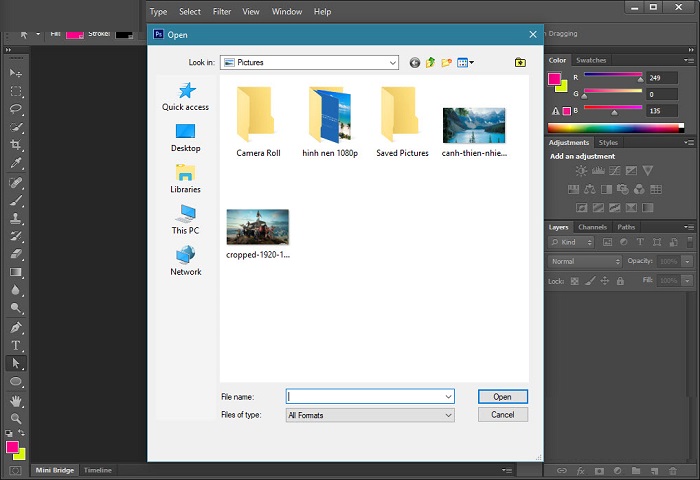
Cách cắt ảnh trên photoshop CS6
Trên thanh công cụ TOOLS, bạn nhấn vào Crop, sau đó nhấn giữ chuột trái và di chuyển chuột trên vùng ảnh cần cắt rồi nhấn Enter để thiết lập ảnh đã cắt.
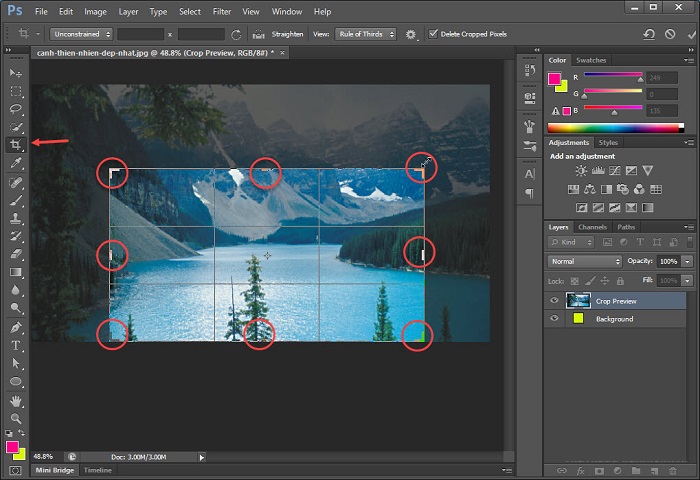
Thiết kế chèn thêm chữ vào ảnh trên photoshop CS6
Trên thanh công cụ TOOLS, bạn nhấn vào biểu tượng chữ T sau đó click chuột trái vào vị trí trên ảnh mà bạn muốn chèn chữ để thực hiện thao tác.
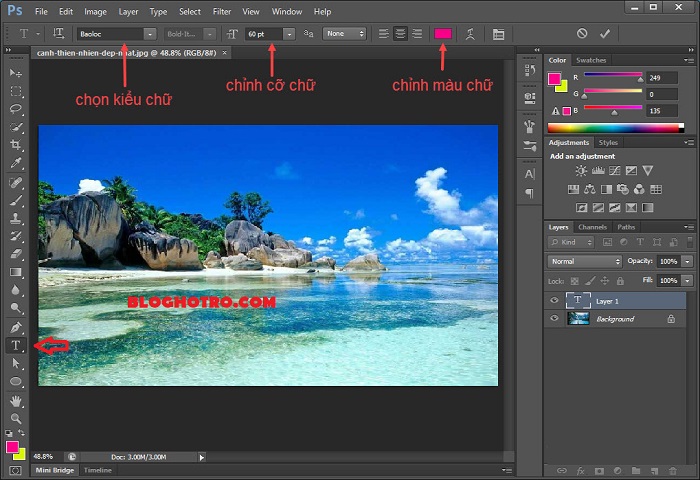
Xóa các chi tiết thừa trong ảnh trên photoshop CS6
Bước 1: Trên thanh công cụ TOOLS, bạn nhấp chọn biểu tượng miếng dán y tế – Spot Healing Brush (J)
Bước 2: Chọn Content – Aware
Click chuột phải để tùy chỉnh kích thước của vùng chọn (Size), Hardness – độ mờ của viền chọn sau đó bạn click chuột lên vùng ảnh cần thao tác.
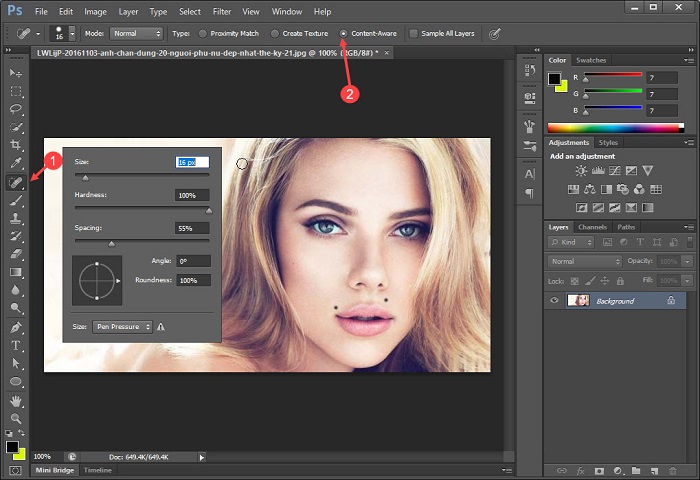
Việc cuối cùng là bạn căn chỉnh để xóa nốt các chi tiết thừa để kết thúc thao tác.
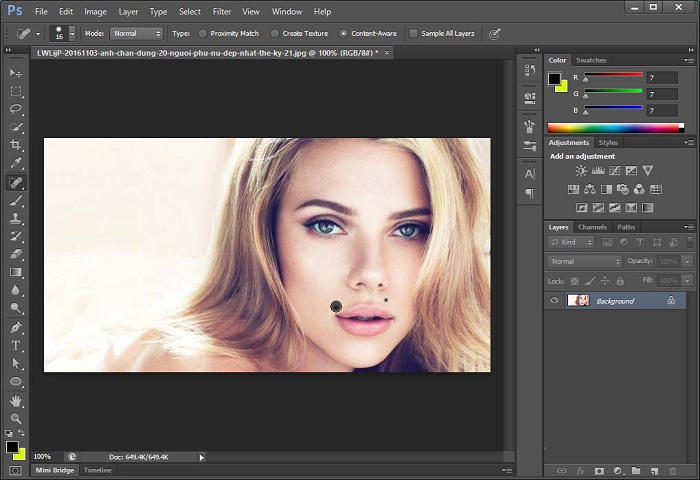
Tổng kết
Trên đây là toàn bộ chia sẻ của updatemoi.com giới thiệu tới các bạn phiên bản Adobe Photoshop CS6 và hướng dẫn dùng Photoshop CS6 cơ bản cho những bạn muốn tìm hiểu và gia nhập hội những người đam mê thiết kế và sáng tạo hội họa. Để thành thạo Photoshop, bạn hãy nhớ cập nhật xu hướng mới và chăm chỉ thực hành. Điều căn bản nhất là bạn phải làm quen với thanh Menu và ghi nhớ hết các tính năng trên thanh công cụ TOOLS, và nâng cao hơn là thành thạo cách phối màu – Adjustments để tạo nét riêng biệt cho các thiết kế của mình nhé. Truy cập danh mục Tự học Photoshop tại nhà của Cập Nhật Mới để cùng chúng mình trau dồi thêm kỹ năng thiết kế đồ họa mỗi ngày nhé!
Làm thế nào để tự học Photoshop cơ bản từ con số 0? Hay tự bắt đầu chỉnh sửa ảnh, thiết kế với các hướng dẫn cơ bản trên mạng. Bài viết này sẽ giúp bạn với tổng hợp lộ trình tự học Photoshop cơ bản cho người mới bắt đầu. Bài viết sẽ như một lớp học Photoshop Online, giải nghĩa cho bạn toàn diện các khái niệm, yếu tố trong Photoshop, đưa ra những hướng dẫn Photoshop cs6, về cách chỉnh sửa ảnh và tài liệu mở rộng.
A. Học Photoshop cơ bản từ khái niệm
1. Phần mềm Photoshop
Một lộ trình tự học Photoshop cơ bản phải bắt đầu từ mục tiêu học. Vậy học Photoshop có thể giúp gì cho bạn ? Photoshop là một phần mềm phổ biến, và bạn có thể chỉnh sửa ảnh Photoshop, cắt ảnh, thực hiện ấn phẩm truyền thông và các thiết kế khác từ việc học Photoshop.
Nhưng Photoshop có rất nhiều phiên bản khác nhau, vậy phiên bản nào sẽ hợp nhất với mục tiêu của bạn ? Phần mềm Photoshop cc là gì? Khác biệt gì với Photoshop CS6? Hãy xem giải đáp dưới đây:

- Phần mềm Photoshop cc là gì? Cùng với Photoshop CS6, Photoshop cc là một phiên bản cải tiến của Photoshop với nhiều ưu điểm mới như: Gói phần mềm tích hợp; Dịch vụ đi kèm (Adobe Edge Tools & Services); Truy xuất, chia sẻ tập tin bất cứ lúc nào có internet; Ngoài ra bạn có thể cập nhật những phiên bản Photoshop cc mới nhất với chi phí tối giản.
- Học Photoshop cs6 có gì khác Photoshop cs6 là một phiên bản cuối cùng của dòng phần mềm Adobe Photoshop cs. Photoshop cs6 vẫn được nhà ‘Adobe’ liên tục sửa lỗi và update cho người dùng dù phần lớn đã chuyển sang Photoshop cc.
2. Học Photoshop cơ bản với các yếu tố:
a. Line (Đường):Line được coi là “kẻ cầm đầu” trong thế giới design, vì chúng là nguồn gốc của tất cả đường nét và hình dạng khi học Photoshop. Chúng thường được sử dụng để tạo ra 1 hiệu ứng thị giác hoặc 1 ý tưởng nhất định. Ví dụ, những đường thẳng (straight line) gợi lên sự gọn gàng, đường lượn sóng (curved line) tạo ra chuyển động và các đường ngoằn ngoèo (zigzag line) thường khơi gợi sự căng thẳng hoặc hứng thú.
Ngoài ra, các dòng khi được nhóm lại thường mang tới một sự kết nối, trật tự cho tổng thể. Vì vậy, chúng thường được sử dụng để làm phối cảnh, tạo khung cho bố cục và các đường nét, góc cạnh, chi tiết trong thiết kế khi bạn học Photoshop.
b. Kích cỡ:
Hiểu đơn giản, Scale là kích cỡ, tỷ lệ của mọi yếu tố trong 1 bản thiết kế. Chúng giúp các yếu tố có sự tương phản về kích thước, tạo ra “sự phân cấp thị giác”, phân chia tỷ lệ, giúp người xem tập trung hơn vào một vài chi tiết cụ thể nào đó.
Scale còn có tác dụng tạo sự thống nhất, logic cho bố cục. Bởi thế, nó chính là nguồn gốc cho nhiều tỉ lệ quan trọng sau này (như tỉ lệ vàng) đấy!
c. Màu sắc
Có thể coi màu sắc là yếu tố trọng yếu của một thiết kế đẹp trên Photoshop. Trong quá trình học Photoshop, bạn cần biết về: các thuật ngữ, ý nghĩa của màu sắc, các cách phối màu và xu hướng màu sắc.
Đầu tiên, bạn cần khám phá các ý nghĩa và ảnh hưởng tâm lí con người của các màu sắc này. Ngoài ra, còn có 06 cách thức phối màu trong Photoshop: đơn sắc; tương đồng; đối xứng; tam giác đều; đối xứng hai bên; hình chữ nhật bạn có thể xem tại Blog ‘Từ điển màu sắc dành cho designer’. Blog này cũng cung cấp cho bạn đầy đủ giải nghĩa về các thuật ngữ dễ nhầm lẫn trong màu sắc như: Hue, Shade, Tint …
d. Font chữTypography là một trong các “anh cả” của cả bản thiết kế. Riêng việc chọn kiểu chữ nào, cỡ chữ to nhỏ ra sao đã khiến thiết kế thay đổi 180 độ rồi, chưa kể tới việc sắp xếp vị trí, màu sắc, độ tương phản của các chữ cái hoặc kết hợp với những hình ảnh, hình học,... đều mang lại những trải nghiệm thị giác khác nhau đối với người nhìn.

Các thành phần trong Typography chính là: Font và Typeface (Kiểu chữ), Size (kích thước), Kerning (khoảng cách giữa 2 chữ cái), Leading (khoảng cách giữa các dòng - theo chiều dọc), Tracking ( khoảng cách của các chữ cái - theo chiều ngang)
e. Hoạ tiết (Pattern)Pattern là sự lặp lại của các yếu tố hình học, biểu tượng, hình vẽ và được ứng dụng thường xuyên khi học photoshop.
Bằng việc tuân theo một quy luật nhất định, Pattern giúp việc chỉnh sửa ảnh trở nên thú vị, nhiều chi tiết và có điểm nhấn hơn, đồng thời tạo những hiệu ứng thị giác khác nhau cho người nhìn. Pattern rất được giới designer ưa chuộng, đặc biệt trong thiết kế bao bì sản phẩm, logo hoặc trang web.
B. Hướng dẫn học Photoshop cs6 cơ bản
Trong mục này, chúng mình sẽ cung cấp các hướng dẫn Photoshop cs6 (các tutorials học Photoshop cơ bản).
Bài 01: 05 công cụ cơ bản nhất khi học Photoshop

- Layers
- Selection Tool
- Cách sử dụng quick selection tool trong Photoshop
- Điều chỉnh chất lượng ảnh
- Blending Mode
- Đảo vùng chọn trong Photoshop
Bài 02:
Các công cụ nâng cao hơn khi học Photoshop như: Layer mask; Clipping mask; Pen tool. Bài viết dưới đây sẽ hướng dẫn bạn cách sử dụng pentool trong Photoshop cs6 cùng với clipping mask hay layer mask. Đặc biệt, cách sử dụng pentool trong Photoshop cs6 được ứng dụng để vẽ đường thẳng trong Photoshop hoặc đường cong trong Photoshop cs6 (hướng dẫn trong bài 4 dưới đây)

Bài 03: Nền thiết kế
Khá nhiều thiết kế Photoshop sử dụng chính các hình ảnh làm nền. Nhưng, đa số gặp vấn đề về việc các layer trông rối mắt, hoặc bố cục không hài hoà. Và đây là 04 cách sử dụng hình ảnh làm nền trong thiết kế hiệu quả cho bạn:
- Sử dụng khoảng trống: Hãy sử dụng hình ảnh theo cách bạn muốn, di chuyển sang xung quanh, crop các góc khác nhau để có thể tạo ra được một vùng trống để chèn đối tượng thông tin lên
- Làm nhoè hình ảnh: Việc làm nhoè ảnh giúp phần chữ (typography) của bạn trở nên nổi bật và rõ ràng hơn. Bạn có thể sử dụng công cụ Blur.
- Thay đổi độ trong của ảnh
Tác dụng đầu tiên của của việc là tăng độ trong của ảnh là tạo khoảng trống ảo, đồng thời làm tăng sự tương phản để phần chữ thông tin của bạn trở nên nổi bật. Bạn có thể tạo lớp nền bằng cách kết hợp các lớp gồm 1 hình khối màu rực rỡ với một bức ảnh trong, gam màu trung tính.
- Tối ưu chồng lớp :
Một bức ảnh nền sặc sỡ có thể tạo sự chú ý. Nhưng cũng khiến cho phần text của bức ảnh gây rối mắt. Để khắc phục điều này, bạn cần có một layer hình khối nằm giữa phần text và nền để tạo sự rõ ràng.
Bài 04: Vẽ đường thẳng trong Photoshop
Trong quá trình học Photoshop, bạn muốn vẽ đường cơ bản trong Photoshop một cách chính xác ? Vậy thì hãy tham khảo các bước vẽ đường thẳng trong Photoshop và đường cong dưới đây:
Cách vẽ đường thẳng trong Photoshop:
Bước 1: Tạo Layer mới trong Photoshop
Nhấn tổ hợp 3 phím Ctrl + Shift + N.
Bước 2: Chọn công cụ Line Tool.
Bước 3: Thiết lập line vẽ
Chọn màu viền, kích cỡ và định dạng của đường thẳng trong Photoshop.
Bước 4: Vẽ đường thẳng trong Photoshop
Kéo chuột từ điểm bắt đầu đến điểm kết thúc của đường thẳng cần vẽ rồi thả tay.
Bước 5: Di chuyển đường thẳng
Vào Layer vừa tạo rồi chọn công cụ Move Tool. Dùng chuột di chuyển đường thẳng đến vị trí mong muốn.
Bài 5: Cách cắt ghép ảnh trong Photoshop cs6
Khi học Photoshop cs6, một kĩ năng Photoshop cơ bản là cắt và cách ghép ảnh. Để ghép 2 ảnh trong Photoshop cs6 thành thạo, bạn nên tham khảo các bước trong bài viết dưới đây:
Bài viết trên cung cấp 8 bước làm hoàn hảo để bạn biết cách ghép ảnh trong Photoshop cs6.
C. Hướng dẫn học Photoshop cs6 nâng cao
Sau những nền tảng học Photoshop cơ bản, bạn có thể ‘đủ vũ khí’ để tham khảo một số hướng dẫn học Photoshop nâng cao rồi! Các hướng dẫn Photoshop nâng cao sẽ tập trung vào các xu hướng, phong cách truyền cảm hứng và kĩ thuật nâng cao hơn.
1. Xu hướng
Xu hướng, đặc biệt là xu hướng graphic design luôn thay đổi theo từng năm. Nhưng cũng giống thời trang, xu hướng graphic design luôn là vòng tròn lặp với một số cải tiến mới hợp thời, hợp nhu cầu mới.
Có thể kể tên một số xu hướng thiết kế đồ hoạ như:
- Không trọng lực: Đó là khi các elements trong thiết kế Photoshop của bạn luôn tạo cảm giác ‘bay’ cho người nhìn.
- Hiệu ứng kim loại: Hiệu ứng này đặc biệt được ưa dùng trong thiết kế 3D và bao bì thương hiệu, tạo sự độc đáo và sang trọng, hiện đại.
- Outline Typography:
Ngoài ra, còn một số xu hướng ấn tượng bạn có thể tham khảo trong blog của mình.
2. Phong cách truyền cảm hứng
Thiết kế của bạn chịu ảnh hưởng bởi ai? Theo phong cách nào? Chắc chắn là có đúng không! Trong Photoshop, khi thiết kế, bạn có thể lựa chọn một số phong cách/phong trào thiết kế đặc biệt, cố định để theo đuổi như:
- Phong trào Bauhaus:Phong trào bauhaus sau 100 năm cũng đã để lại một vài điểm nhấn ấn tượng và đặc trưng để những người học Photoshop theo đuổi:
Phong trào Bauhaus với các màu sắc cơ bản: Đỏ, vàng, xanh dương. Hoặc đen, trắng đi cùng với một màu duy nhất, như đỏ hay xanh.
Đồ họa “giải phẫu”: Các hình vẽ tách rời và các bộ phận cơ thể người, như tay và mắt, thường được sử dụng trong các thiết kế poster của Bauhaus, mang phong cách siêu thực.

Bố cục thử nghiệm (Experimental layouts) và “phá vỡ” lưới. Tưởng như trào lưu sử dụng bố cục không lưới vào thập niên 90 do David Carson khởi xướng, nhưng thật ra từ 70 năm trước các sinh viên ở Bauhaus đã bỏ đi hệ thống lưới cứng nhắc trong các thiết kế của mình rồi. Và những người học Photoshop hiện giờ cũng có một bộ phận tiếp tục bố cục thử nghiệm này của phong trào bauhaus. Ngoài ra, phong trào bauhaus cũng có đặc trưng là kiểu chữ hình học và tối giản.
- Nostalgia Art:Nổi bật trong thập niên 90s - thời huy hoàng của rock, graffiti, nostalgia art cũng có sự nổi loạn của nó. Điều đó thể hiện ở các thiết kế không tuân theo quy luật nào. Các yếu tố trong thiết kế Photoshop của nostalgia art đa số là đậm và vô định.
- Helvectia:Không phải một phong cách hay phong trào, nhưng bộ font chữ helvectia cũng ảnh hưởng nhiều tới thiết kế Photoshop thập niên 2000. Đa số các thiết kế đều sử dụng bộ font chữ sạch sẽ và tinh tế của helvectia. Với sự linh hoạt và dễ dàng sử dụng gần như trong mọi hoàn cảnh, helvectia trở thành bộ font "quốc dân", thoát ra khỏi phạm vi một bộ font chữ trong hệ thống tàu điện ngầm New York.
3. Giáo trình Photoshop
Đương nhiên rồi, giáo trình Photoshop là cách đơn giản và hệ thống giúp bạn học Photoshop khi mới bắt đầu. Vậy giáo trình Photoshop nào chất lượng và phù hợp với lộ trình học Photoshop cơ bản của bạn ?
Một số nguồn sách Photoshop có thể tham khảo trong quá trình tự học Photoshop cs6 như : Photoshop CS6 All in One for dummies, Adobe Photoshop CS6 Classroom in a Book,Teach yourself Photoshop CS6, Graphic Design Portfolio Builder…
Có vẻ sẽ thử thách sự kiên nhẫn đây, nhưng nó sẽ giúp bạn tổng hợp kiến thức và học tập khá tốt đó! Các giáo trình Photoshop trên đều là các nguồn sách Photoshop nước ngoài chính thống, được giới thiệu nhiều trên các diễn đàn. Để lựa chọn một cuốn sách Photoshop phù hợp, bạn nên đọc qua các tóm tắt nội dung của từng cuốn sách. Ngoài ra, mỗi giáo trình Photoshop có đặc trưng riêng, nếu là người mới bắt đầu học Photoshop, hãy lựa chọn các cuốn giáo trình Photoshop cs6 cơ bản với các hướng dẫn sơ cấp và công cụ cơ bản như: cách sử dụng pentool trong Photoshop, màu sắc trong Photoshop, vẽ đường thẳng trong Photoshop ...
Ngoài ra, bạn có thể khám phá các kiến thức cơ bản đó qua cuốn sách Made-in-Vietnam “Thiết kế cho người mới bắt đầu” được khá nhiều bạn trẻ yêu thích nhờ hệ thống kiến thức cơ bản và cách dẫn dắt thú vị. Cuốn sách Photoshop này được bán khá nhiều trên các trang thương mại.
Trên đây là các tài liệu tư học Photoshop cs6 mà mình "siêu - recommend", mong là bạn sẽ có một cuốn sách Photoshop "gối đầu" thật ngầu!
Lời kết
Hy vọng với phần 1 của bài viết về lộ trình tự học Photoshop cơ bản trên, bạn sẽ tích luỹ được thêm nhiều hướng dẫn quý giá cho việc học Photoshop của mình. Color
ME chúc bạn sẽ thành công và có nhiều ấn phẩm tốt hơn trong tương lai.
Xem thêm: 500 Hình Ảnh Hoạt Hình Tình Yêu Cute, Đẹp, Ngọt Ngào, Lãng Mạn
Nếu bạn là một ‘newbie’ với bộ môn Photoshop hữu ích này, và đang cần một lộ trình học photoshop bài bản, ứng dụng cao, hãy khám phá ngay Khoá học Photoshop cơ bản cho người mới bắt đầu tại Color
ME nhé!